有次不小心進到了優酷,發現優酷有個不錯的功能,能大大的提升用戶體驗,就讓我們一起來實作這個效果吧!
一樣建議大家可以直接看影片
在第 08 篇的時候,我們已經成功做出簡易的拖拉效果,今天要來做一個完整的應用,而且是實務上有機會遇到但不好處理的需求,那就是優酷的影片效果!
如果還沒有用過優酷的讀者可以先前往這裡試用。
當我們在優酷看影片時往下滾動畫面,影片會變成一個小視窗在右下角,這個視窗還能夠拖拉移動位置。這個功能可以讓使用者一邊看留言同時又能看影片,且不影響其他的資訊顯示,真的是很不錯的 feature。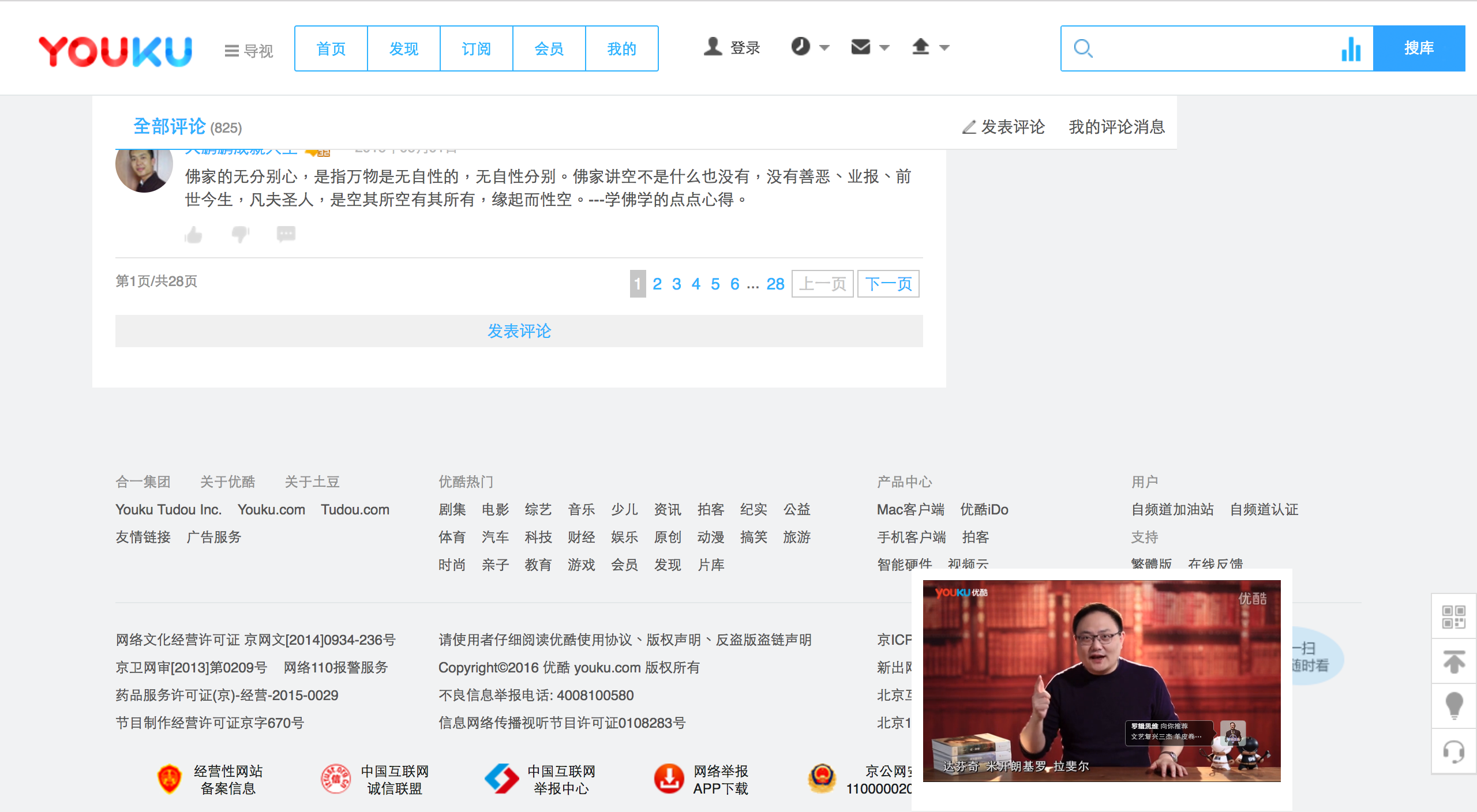
需求分析
首先我們會有一個影片在最上方,原本是位置是靜態(static)的,捲軸滾動到低於影片高度後,影片改為相對於視窗的絕對位置(fixed),往回滾會再變回原本的狀態。當影片為 fixed 時,滑鼠移至影片上方(hover)會有遮罩(masker)與鼠標變化(cursor),可以拖拉移動(drag),且移動範圍不超過可視區間!
上面可以拆分成以下幾個步驟
- 準備 static 樣式與 fixed 樣式
- HTML 要有一個固定位置的錨點(anchor)
- 當滾動超過錨點,則影片變成 fixed
- 當往回滾動過錨點上方,則影片變回 static
- 影片 fixed 時,要能夠拖拉
- 拖拉範圍限制在當前可視區間
基本的 HTML 跟 CSS 筆者已經幫大家完成,大家可以直接到下面的連結接著實作:
JSBin
JSFiddle
先讓我們看一下 HTML,首先在 HTML 裡有一個 div(#anchor),這個 div(#anchor) 就是待會要做錨點用的,它內部有一個 div(#video),則是滾動後要改變成 fixed 的元件。
CSS 的部分我們只需要知道滾動到下方後,要把 div(#video) 加上 video-fixed 這個 class。
接著我們就開始實作滾動的效果切換 class 的效果吧!
第一步,取得會用到的 DOM
因為先做滾動切換 class,所以這裡用到的 DOM 只有 #video, #anchor。
const video = document.getElementById('video');const anchor = document.getElementById('anchor');
第二步,建立會用到的 observable
這裡做滾動效果,所以只需要監聽滾動事件。
const scroll = Rx.Observable.fromEvent(document, 'scroll');
第三步,撰寫程式邏輯
這裡我們要取得了 scroll 事件的 observable,當滾過 #anchor 最底部時,就改變 #video 的 class。
首先我們會需要滾動事件發生時,去判斷是否滾過 #anchor 最底部,所以把原本的滾動事件變成是否滾過最底部的 true or false。
scroll.map(e => anchor.getBoundingClientRect().bottom < 0)
這裡我們用到了 getBoundingClientRect 這個瀏覽器原生的 API,他可以取得 DOM 物件的寬高以及上下左右離螢幕可視區間上(左)的距離,如下圖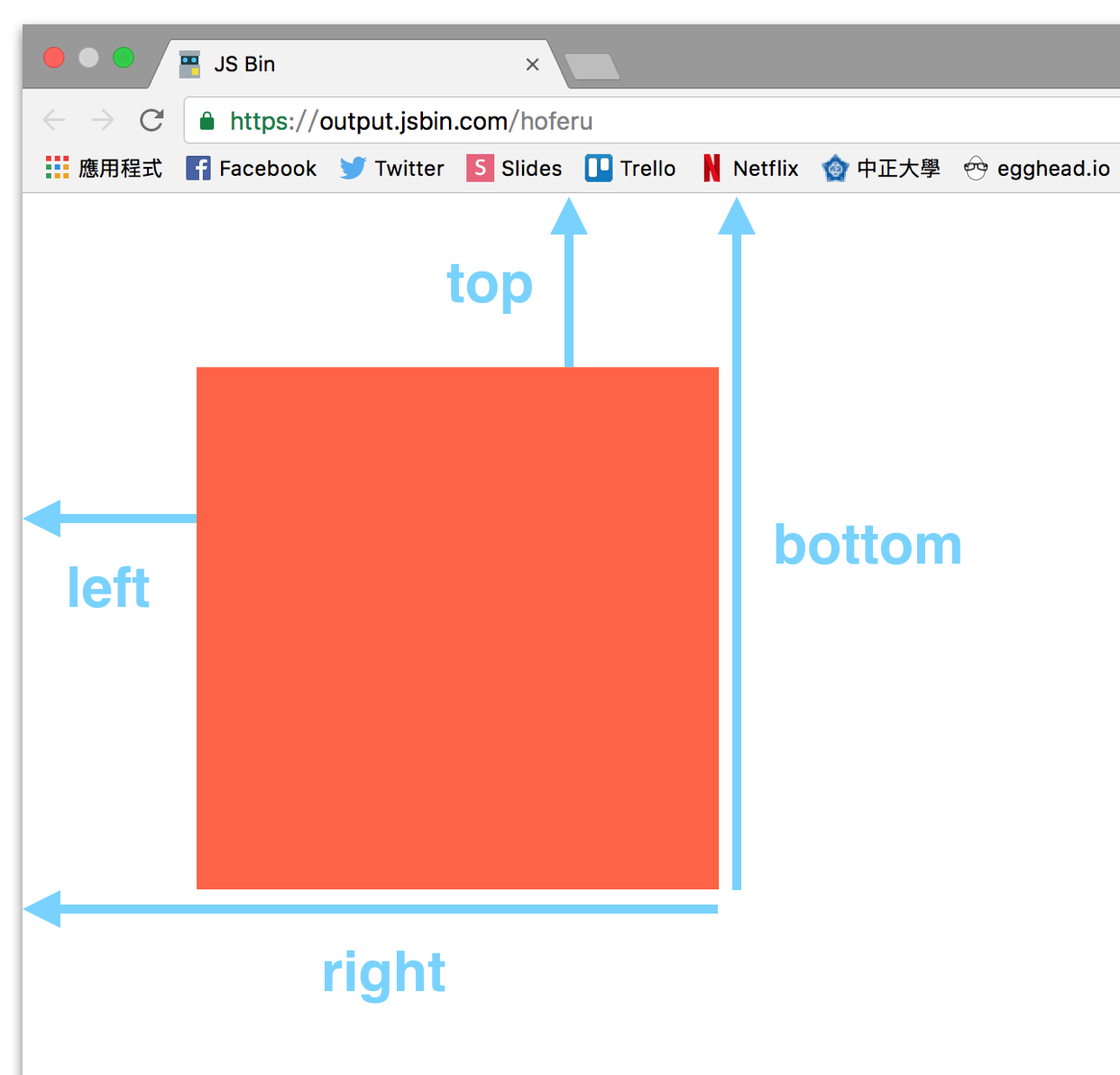
當我們可視範圍區間滾過 #anchor 底部時, anchor.getBoundingClientRect().bottom 就會變成負值,此時我們就改變 #video 的 class。
scroll.map(e => anchor.getBoundingClientRect().bottom < 0).subscribe(bool => {if(bool) {video.classList.add('video-fixed');} else {video.classList.remove('video-fixed');}})
到這裡我們就已經完成滾動變更樣式的效果了!
全部的 JS 程式碼,如下
const video = document.getElementById('video');const anchor = document.getElementById('anchor');const scroll = Rx.Observable.fromEvent(document, 'scroll');scroll.map(e => anchor.getBoundingClientRect().bottom < 0).subscribe(bool => {if(bool) {video.classList.add('video-fixed');} else {video.classList.remove('video-fixed');}})
當然這段還能在用 debounce/throttle 或 requestAnimationFrame 做優化,這個部分我們日後的文章會在提及。
接下來我們就可以接著做拖拉的行為了。
第一步,取得會用到的 DOM
這裡我們會用到的 DOM 跟前面是一樣的(#video),所以不用多做什麼。
第二步,建立會用到的 observable
這裡跟上次一樣,我們會用到 mousedown, mouseup, mousemove 三個事件。
const mouseDown = Rx.Observable.fromEvent(video, 'mousedown')const mouseUp = Rx.Observable.fromEvent(document, 'mouseup')const mouseMove = Rx.Observable.fromEvent(document, 'mousemove')
第三步,撰寫程式邏輯
跟上次是差不多的,首先我們會點擊 #video 元件,點擊(mousedown)後要變成移動事件(mousemove),而移動事件會在滑鼠放開(mouseup)時結束(takeUntil)
mouseDown.map(e => mouseMove.takeUntil(mouseUp)).concatAll()
因為把 mouseDown observable 發送出來的事件換成了 mouseMove observable,所以變成了 observable(mouseDown) 送出 observable(mouseMove)。因此最後用 concatAll 把後面送出的元素變成 mouse move 的事件。
這段如果不清楚的可以回去看一下 08 篇的講解
但這裡會有一個問題,就是我們的這段拖拉事件其實只能做用到 video-fixed 的時候,所以我們要加上 filter
mouseDown.filter(e => video.classList.contains('video-fixed')).map(e => mouseMove.takeUntil(mouseUp)).concatAll()
這裡我們用 filter 如果當下 #video 沒有 video-dragable class 的話,事件就不會送出。
再來我們就能跟上次一樣,把 mousemove 事件變成 { x, y } 的物件,並訂閱來改變 #video 元件
mouseDown.filter(e => video.classList.contains('video-fixed')).map(e => mouseMove.takeUntil(mouseUp)).concatAll().map(m => {return {x: m.clientX,y: m.clientY}}).subscribe(pos => {video.style.top = pos.y + 'px';video.style.left = pos.x + 'px';})
到這裡我們基本上已經完成了所有功能,其步驟跟 08 篇的方法是一樣的,如果不熟悉的人可以回頭看一下!
但這裡有兩個大問題我們還沒有解決
- 第一次拉動的時候會閃一下,不像優酷那麼順
- 拖拉會跑出當前可視區間,跑上出去後就抓不回來了
讓我們一個一個解決,首先第一個問題是因為我們的拖拉直接給元件滑鼠的位置(clientX, clientY),而非給滑鼠相對移動的距離!
所以要解決這個問題很簡單,我們只要把點擊目標的左上角當作 (0,0),並以此改變元件的樣式,就不會有閃動的問題。
這個要怎麼做呢? 很簡單,我們在昨天講了一個 operator 叫做 withLatestFrom,我們可以用它來把 mousedown 與 mousemove 兩個 Event 的值同時傳入 callback。
mouseDown.filter(e => video.classList.contains('video-fixed')).map(e => mouseMove.takeUntil(mouseUp)).concatAll().withLatestFrom(mouseDown, (move, down) => {return {x: move.clientX - down.offsetX,y: move.clientY - down.offsetY}}).subscribe(pos => {video.style.top = pos.y + 'px';video.style.left = pos.x + 'px';})
當我們能夠同時得到 mousemove 跟 mousedown 的事件,接著就只要把 滑鼠相對可視區間的距離(client) 減掉點按下去時 滑鼠相對元件邊界的距離(offset) 就行了。這時拖拉就不會先閃動一下囉!
大家只要想一下,其實 client - offset 就是元件相對於可視區間的距離,也就是他一開始沒動的位置!
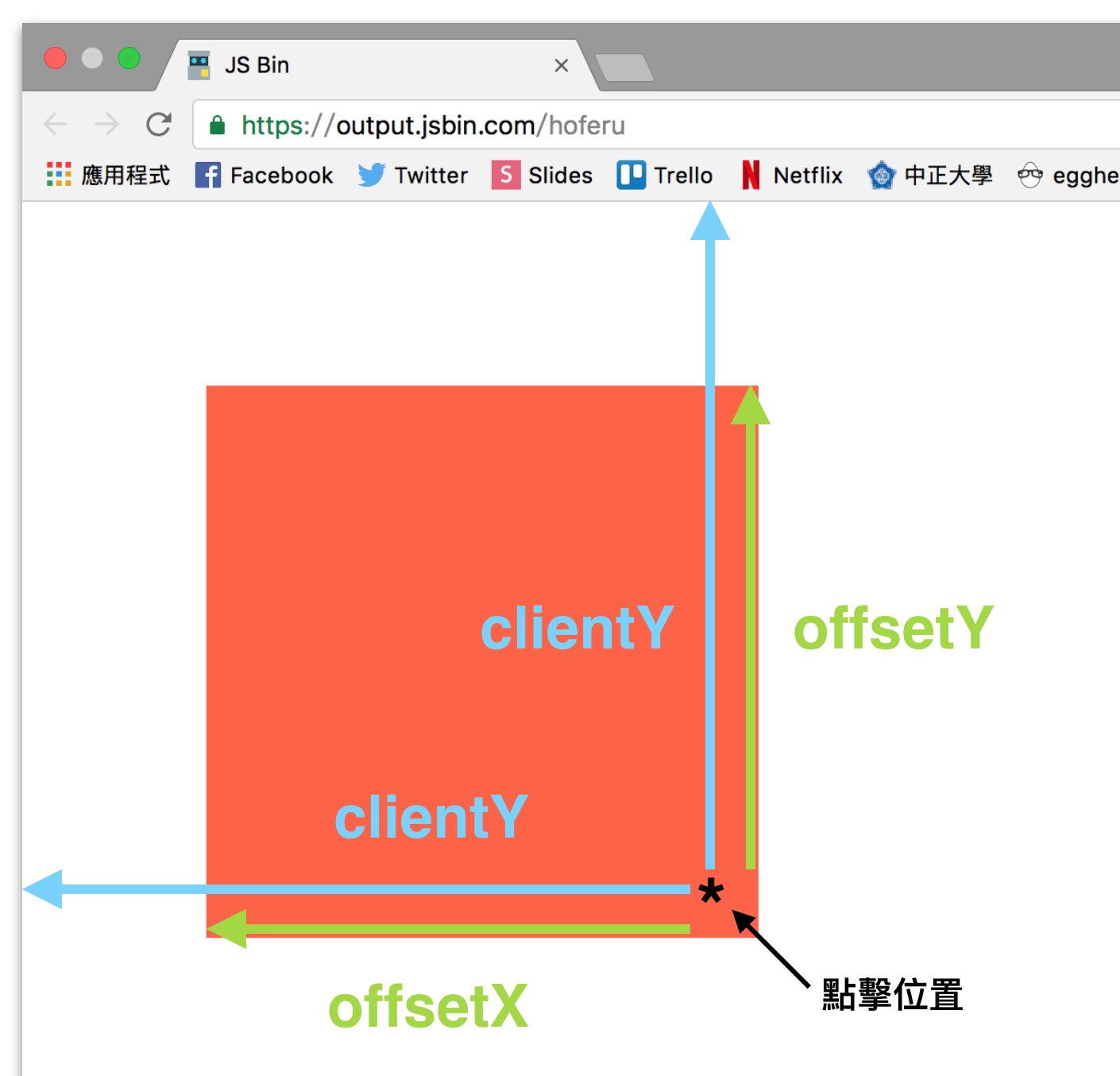
接著讓我們解決第二個問題,拖拉會超出可視範圍。這個問題其實只要給最大最小值就行了,因為需求的關係,這裡我們的元件是相對可視居間的絕對位置(fixed),也就是說
- top 最小是 0
- left 最小是 0
- top 最大是可視高度扣掉元件本身高度
- left 最大是可視寬度扣掉元件本身寬度
這裡我們先宣告一個 function 來處理這件事
const validValue = (value, max, min) => {return Math.min(Math.max(value, min), max)}
第一個參數給原本要給的位置值,後面給最大跟最小,如果今天大於最大值我們就取最大值,如果今天小於最小值則取最小值。
再來我們就可以直接把這個問題解掉了
mouseDown.filter(e => video.classList.contains('video-fixed')).map(e => mouseMove.takeUntil(mouseUp)).concatAll().withLatestFrom(mouseDown, (move, down) => {return {x: validValue(move.clientX - down.offsetX, window.innerWidth - 320, 0),y: validValue(move.clientY - down.offsetY, window.innerHeight - 180, 0)}}).subscribe(pos => {video.style.top = pos.y + 'px';video.style.left = pos.x + 'px';})
這裡我偷懶了一下,直接寫死元件的寬高(320, 180),實際上應該用 getBoundingClientRect 計算是比較好的。
現在我們就完成整個應用囉!
這裡有最後完成的結果。

